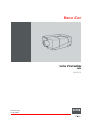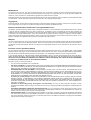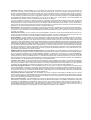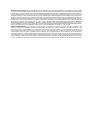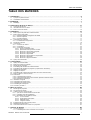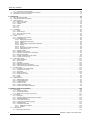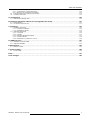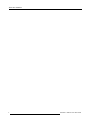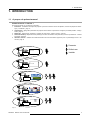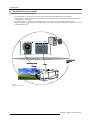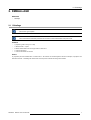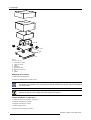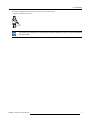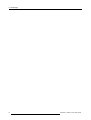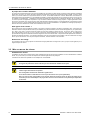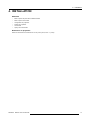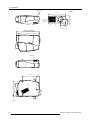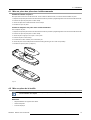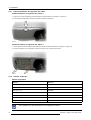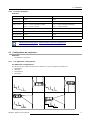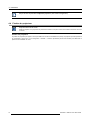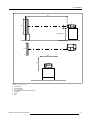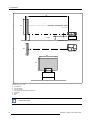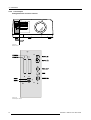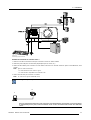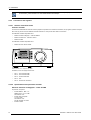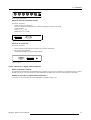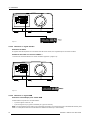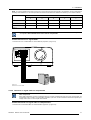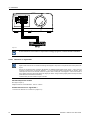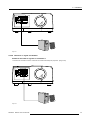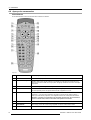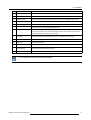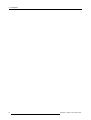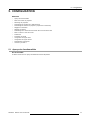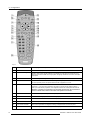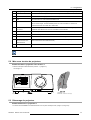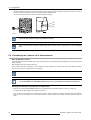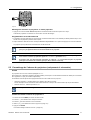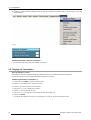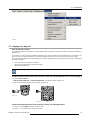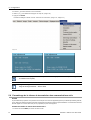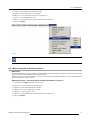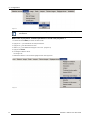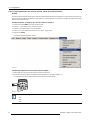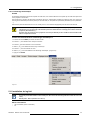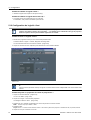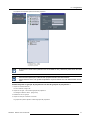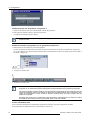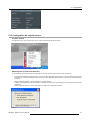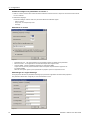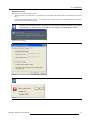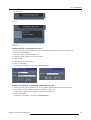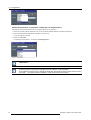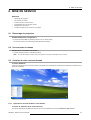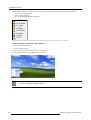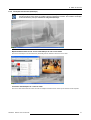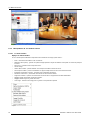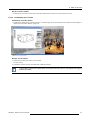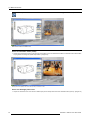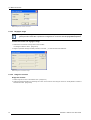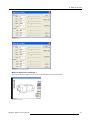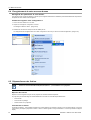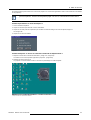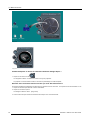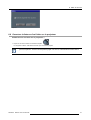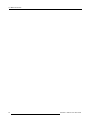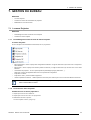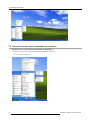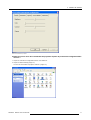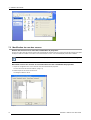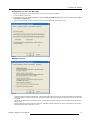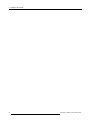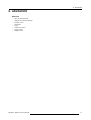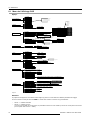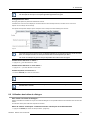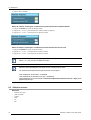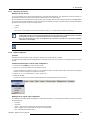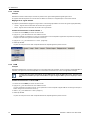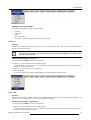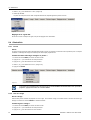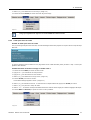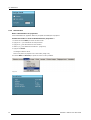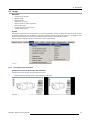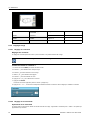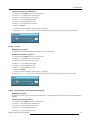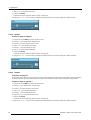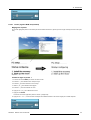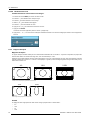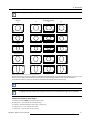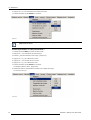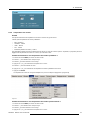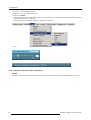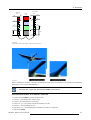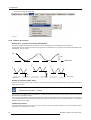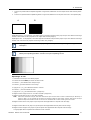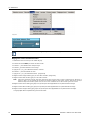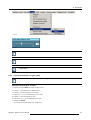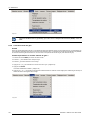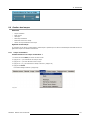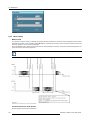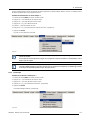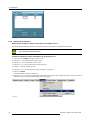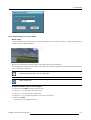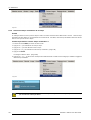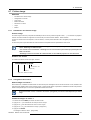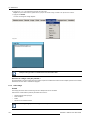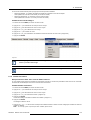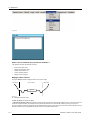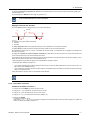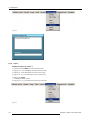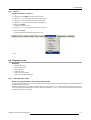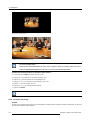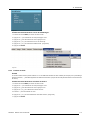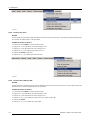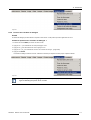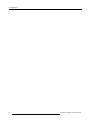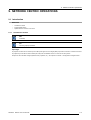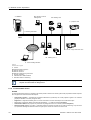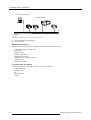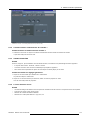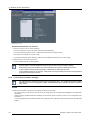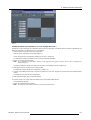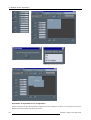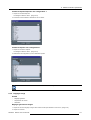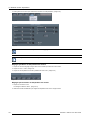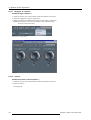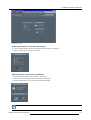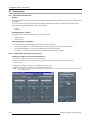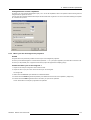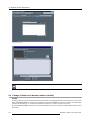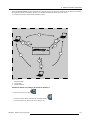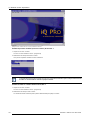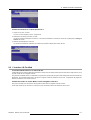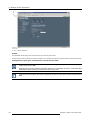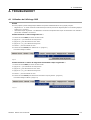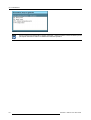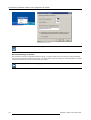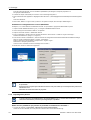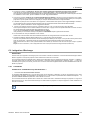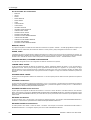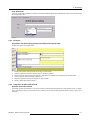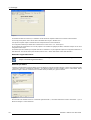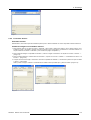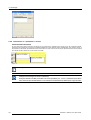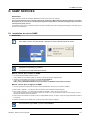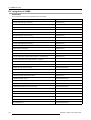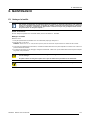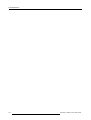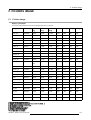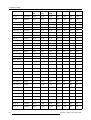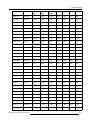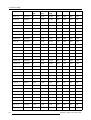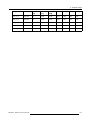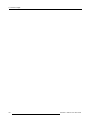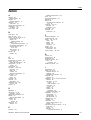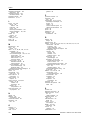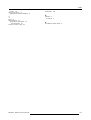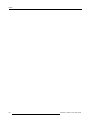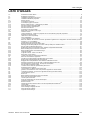Barco iCon H600 Mode d'emploi
- Catégorie
- Projecteurs
- Taper
- Mode d'emploi

Barco iCo n
Notice d’instructions
H600
R9011114
R5976821/00
28/01/2005

Barco nv Presentations
Noordl
aan 5, 8520 Kuurne
Tél.: +32 56.36.82.11
Fax: +32 56.35.86.51
E-mail:
Rendez nous visite sur le web: www.barco.com
Imprimé en Belgique

Modifications
Le manuel est fourni tel quel, sans aucune garantie d’aucune sorte, ni expresse ni implicite, renonçant à toutes garanties comprenant
de manière non exclusive, les garanties de commercialisation du produit pour un usage particulier. Ce manuel peut ëtre modifié à tout
moment en vue de corrections ou d’améliorations apportées aux produits et/ou aux logiciels.
Cette documentation peut comporter des inexactitudes techniques ou des erreurs de frappe. Ces informations font périodiquement l’objet
de modifications ; ces dernières étant reprises dans de mises àjour de la présente documentation.
Copyright ©
Tous droits réservés. Aucune partie du présent document ne peut être copiée, reproduite ou traduite. Le document ne peut être emmaga-
siné, enregistré dans ou transmis à un système de recherche sans l’accord écrit préalable de Barco.
Federal Communications Commission (La réglementation FCC)
Cet appareil, ayant été soumis aux essais exigés, a été déclaré conforme à la norme définissant les appareils numériques de
la Classe
A, dans le cadre de la réglementation FCC (Part 15 notamment). Ce règlement a pour but d’établir des normes visant à protéger les
installations mises en exploitation commerciale, contre toute perturbation majeure des signaux radio et télévision. Cet équipement produit
et consomme une énergie radioélectrique. Aussi, des interférences de réception peuvent se prod
uire, si l’appareil n’est pas installé et
utilisé conformément aux règles définies par Barco. Dans le cadre d’un usage domestique, des interférences peuvent se produire. Le cas
échéant, l’utilisateur devra prendre toutes les mesures nécessaires pour les amoindrir.
Marques
Les noms commerciaux ainsi que les noms de produit figurant dans la présente notice d’utilisation peuvent être des marques, déposées
ou non, ou droits d’auteur de leur détenteur respectif. Tous les noms de marque et les noms de produit présents dans ce document ne
sont donnés qu’à titre d’exemple bien entendu il ne s’agit pas d’une approbation par Barco ni d’une promotion de ces produits ou de leur
fabricant.
End User License agreement (EULA)
You have acquired a device that includes software licensed by Barco from Mi
crosoft Licensing Inc. or its affiliates (“MS”). Those installed
software products of MS origin, as well as associated media, printed materials, and “online” or electronic documentation (“SOFTWARE”)
are protected by international intellectual property laws and treaties. The SOFTWARE is licensed, not sold. All rights reserved.
IF YOU DO NOT AGREE TO THIS END USER LICENSE AGREEMENT (“EULA”), DO NOT USE THE DEVICE OR COPY THE SOFT-
WARE. INSTEAD, PROMPTLY CONTACT BARCO FOR INSTRUCTIONS ON RETURN OF THE UNUSED DEVICE(S) FOR A REFUND.
ANY USE OF THE SOFTWARE, INCLUDING BUT NOT LIMITED TO USE ON THE DEVICE, WILL CONSTITUTE YOUR AGREEMENT
TO THIS EULA (OR RATIFICATION OF ANY PREVIOUS CONSENT).
This EULA grants you the following license:
• You may use the SOFTWARE only on the DEVICE
• NOT FAULT TOLERANT: THE SOFTWARE IS NOT FAULT TOLERANT. BARCO HAS INDEPENDENTLY DETERMINED HOW TO
USE THE SOFTWARE IN THE DEVICE, AND MS HAS RELIED UPON BARCO TO CONDUCT SUFFICIENT TESTING TO DETER-
MINETHATTHESOFTWAREISSUITABLEFORSUCHUSE
• NO WARRANTIES FOR THE SOFTWARE: THE SOFTWARE is prov
ided “AS IS” and with all faults. THE ENTIRE RISK AS TO
SATISFACTORY QUALITY, PERFORMANCE, ACCURACY, AND EFFORT (INCLUDING LACK OF NEGLIGENCE) IS WITH YOU.
ALSO, THERE IS NO WARRANTY AGAINST INTERFERENCE WITH YOUR ENJOYMENT OF THE SOFTWARE OR AGAINST
INFRINGEMENT. IF YOU HAVE RECEIVED ANY WARRANTI
ES REGARDING THE DEVICE OR THE SOFTWARE, THOSE WAR-
RANTIES DO NOT ORIGINATE FROM, AND ARE NOT BINDING ON, MS.
• No Liability for Certain Damages: EXCEPT AS PROHIBITED BY LAW, MS AND BARCO SHALL HAVE NO LIABILITY FOR ANY
INDIRECT, SPECIAL, CONSEQUENTIAL OR INCIDENTAL DAMAGES ARISING FROM OR IN CONNECTION WITH THE USE
OR PERFORMANCE OF THE SOFTWARE. THIS LIMITATION SHALL APPLY EVEN IF ANY REMEDY FAILS OF ITS ESSENTIAL
PURPOSE. IN NO EVENT MS AND BARCO SHALL BE LIABLE FOR ANY AMOUNT IN EXCESS OF U.S. TWO HUNDRED FIFTY
DOLLARS (U.S.$250.00).
• Limitations on Reverse Engineering, Decompilation, and Disassembly: You may not reverse engineer, decompile, or disas-
semble the SOFTWARE, except and only to the extent that such activity is expressly permitted by applicable law notwithstanding this
limitation.
• SOFTWARE TRANSFER ALLOWED BUT WITH RESTRICTIONS: You may permanently transfer rights under this EULA only as
part of a permanent sale or transfer of the Device, and only if the recipient agrees to this EULA. If the SOFTWARE is an upgrade, any
transfer must also include all prior versions of the SOFTWARE.
• EXPORT RESTRICTIONS: You acknowledge that SOFTWARE is of US-origin. You agree to comply with all applicable international
and national laws that apply to the SOFTWARE, including the U.S. Export Administration Regulations, as well as end-user, end-use
and country destination restri
ctions issued by U.S. and other governments. For additional information on exporting the SOFTWARE,
see http://www.microsoft.com/exporting/.

• Installation and Use: The SOFTWARE may not be used by more than two (2) processors at any one time on the DEVICE. You
may permit a maximum of ten (10) computers or other electronic devices (each a “Client”) to connect to the DEVICE to utilize the
services of the SOFTWARE solely for file and print services, internet information services, and remote access (including connection
sharing and telephony services). The ten (10) connection maximum includes any indirect connections made through “multiplexing”
or other software or hardware which pools or aggregates connections. Except as otherwise permitted in the NetMeeting/Remote
Assistance/Remote Desktop Features terms below, you may not use a Client to use, access, display or run the SOFTWARE, the
SOFTWARE’s user interface or other executable software residing on the DEVICE.
• If you use the DEVICE to access or utilize the services or functionality of Microsoft Windows Server products (such as Microsoft
Windows NT Server 4.0 (all editions) or Microsoft Windows 2000 Server (all editions)), or use the DEVICE to permit workstation or
computing devices to access or utilize the services or functionality of Microsoft Windows Server products, you may be required to
obtain a Client Access License for the Device and/or each such workstation or computing device. Please refer to the end user license
agreement for your Microsoft Windows Server product for additional information.
• Restricted Uses: The SOFTWARE is not designed or intended for use or resale in hazardous environments requirin
g fail-safe perfor-
mance, such as in the operation of nuclear facilities, aircraft navigation or communication systems, air traffic control, or other devices
or systems in which a malfunction of the SOFTWARE would result in foreseeable risk of injury or death to the operator of the device
or system, or to others.
• Restricted Functionality: You are licensed to use the SOFTWARE to provide only the limited functionality (specific tasks or pro-
cesses) for which the DEVICE has been designed and marketed by BARCO. This license specifically prohibits any other use of the
software programs or functions, or inclusion of additional software programs or functions, on the DEVICE.
• Security Updates: Content providers are using the digital rights management technology (“Microsoft DRM”) contained in this SOFT-
WARE to protect the integrity of their content (“Secure Content”) so that their intellectual property, including copyright, in such content
is not misappropriated. Owners of such Secure Content (“Secure Content Owners”) ma
y, from time to time, request MS, Microsoft
Corporation or their subsidiaries to provide security related updates to the Microsoft DRM components of the SOFTWARE (“Security
Updates”) that may affect your ability to copy, display and/or play Secure Content through Microsoft software or third party applications
that utilize Microsoft DRM. You therefore agree that, if you elect
to download a license from the Internet which enables your use of Se-
cure Content, MS, Microsoft Corporation or their subsidiaries may, in conjunction with such license, also download onto your DEVICE
such Security Updates that a Secure Content Owner has requested that MS, Microsoft Corporation or their subsidiaries distribute.
MS, Microsoft Corporation or their subsidiaries will not ret
rieve any personally identifiable information, or any other information, from
your DEVICE by downloading such Security Updates
• NetMeeting/Remote Assistance/Remote Desktop Features: The SOFTWARE may contain NetMeeting, Remote Assistance, and
Remote Desktop technologies that enable the SOFTWARE or other applications installed on the Device to be used remotely between
two or more computing devices, even if the SOFTWARE or application is installed on only one Device. You may use NetMeeting,
Remote Assistance, and Remote Desktop with all Microsoft products; provided however, use of these technologies with certain Mi-
crosoft products may require an additional license. For both Microsoft products and non-Microsoft products, you should consult the
license agreement accompanying the applicable product or contact the applicable licensor to determine whether use of NetMeeting,
Remote Assistance, or Remote Desktop is permitted without an additional license
• Consent to Use of Data: You agree that MS, Micro
soft Corporation and their affiliates may collect and use technical information
gathered in any manner as part of product support services related to the SOFTWARE. MS, Microsoft Corporation and their affiliates
may use this information solely to improve their products or to provide customized services or technologies to you. MS, Microsoft
Corporation and their affiliates may dis
close this information to others, but not in a form that personally identifies you
• Internet Gaming/Update Features: If the SOFTWARE provides, and you choose to utilize, the Internet gaming or update features
within the SOFTWARE, it is necessary to use certain computer system, hardware, and software information to implement the features.
By using these features, you explicitly authorize MS, Microsoft Corporation and/or their designated agent to use this information solely
to improve their products or to provide customized services or technologies to you. MS or Microsoft Corporation may disclose this
information to others, but not in a form that personally identifies you.
• Internet-Based Services Compone
nts: The SOFTWARE may contain components that enable and facilitate the use of certain
Internet-based services. You acknowledge and agree that MS, Microsoft Corporation or their affiliates may automatically check the
version of the SOFTWARE and/or its components that you are utilizing and may provide upgrades or supplements to the SOFTWARE
that may be automatically d
ownloaded to your Device.
• Links to Third Party Sites: The SOFTWARE may provide you with the ability to link to third party sites through the use of the
SOFTWARE. The third party sites are not under the control of MS, Microsoft Corporation or their affiliates. Neither MS nor Microsoft
Corporation nor their affiliates are responsible for (i) the contents of any third party sites, any links contained in third party sites, or
any changes or updates to third party sites, or (ii) webcasting or any other form of transmission received from any third party sites. If
the SOFTWARE provides links to third party sites, those links are provided to you only as a convenience, and the inclusion of any link
does not imply an endorsement of the third party site by MS, Microsoft Corporation or their affiliates.

• Additional Software/Services: The SOFTWARE may permit BARCO, MS, Microsoft Corporation or their affiliates to provide or make
available to you SOFTWARE updates, supplements, add-on components, or Internet-based services components of the SOFTWARE
after the date you obtain your initial copy of the SOFTWARE (“Supplemental Components”). If BARCO provides or makes available to
you Supplemental Components and no other EULA terms are provided along with the Supplemental Components, then the terms of
this EULA shall apply. If MS, Microsoft Corporation or their affiliates make available Supplemental Components, and no other EULA
terms are provided, then the terms of this EULA shall apply, except that the MS, Microsoft Corporation or affiliate entity providing the
Supplemental Component(s) shall be the licensor of the Supplemental Component(s). BARCO, MS, Microsoft Corporation and their
affiliates reserve the right to discontinue any Internet-based services provided to you or made available to you through the use of the
SOFTWARE. This EULA does not grant you any rights to use the Windows Media Format Software Development Kit (“WMFSDK”)
components contained in the SOFTWARE to develop a software application that uses Windows Media technology.
If you wish to
use the WMFSDK to develop such an application, visit http://msdn.microsoft.com/workshop/imedia/windowsmedia/sdk/wmsdk.asp,
accept a separate license for the WMFSDK, download the appropriate WMFSDK, and install it on your system.
• PATENT INFRINGEMENTS: Barco disclaims any warranty that its Products do not infringe any patent, copyright or trademark; but
agrees to indemnify you regarding such claims if you promptly notify BARCO in writing and if Barco shall have sole control of the
defense of the action and its settlement or compromise. If the use of a Product is enjoined, or a settlement prevents continued use
oftheProduct,Barcoshallhavetheoptiontoprocureforyoutheright to continue use, or replace or modify the Product to remove
the infringement. Barco shall have no liability or duty to indemnify you if the infringement or claim is based on use of the Product in
combination with other products or software not furnished by Barco, where such claim would not have arisen if such Product were
used independently. You will hold Barco harmless against any expense or loss resulting from any infringement caused by compliance
with your designs, specifications, or instructions. The foregoing paragraph states Barco’s entire liability with regard to infringement of
patents, copyrights, or trademarks. This warranty on IP infringement only is valid within US, Canada, EC, Austria, Norway and Japan.


Table des matières
TABLE DES MATIÈRES
1. Introduction .......................................................................................................... 5
1.1 A propos du présent manuel. ......................................................................................................... 5
1.2 Visualisation centréeréseau.......................................................................................................... 6
2. Emballage............................................................................................................. 7
2.1 Déballage.............................................................................................................................. 7
3. Instructions de mise en œuvre ..................................................................................11
3.1 Consignes de sécurité ............................................................................................................... 11
3.2 Instructionsde mise en œuvre....................................................................................................... 11
3.3 Mise en œuvre du réseau............................................................................................................ 12
4. Installation...........................................................................................................13
4.1 Mise en place des piles dans la télécommande . . . .................................................................................15
4.2 Mise en place de la lentille...........................................................................................................15
4.2.1 Dépose/installation du logement des câbles .................................................................................16
4.2.2 Gamme d’objectifs.............................................................................................................16
4.2.3 Formules d’optique ............................................................................................................17
4.3 Configuration du projecteur..........................................................................................................17
4.3.1 Les différentes configurations.................................................................................................17
4.4 Fixation du projecteur................................................................................................................18
4.5 Connections..........................................................................................................................21
4.5.1 Connexion au secteur .........................................................................................................21
4.5.2 Connectique ...................................................................................................................22
4.5.3 Connexions des signaux . . ....................................................................................................24
4.5.3.1 Section d’entrée/de sortie...............................................................................................24
4.5.3.2 Spécifications des panneaux d’entrée .................................................................................24
4.5.3.3 Brancher un signal vidéo composite ...................................................................................25
4.5.3.4 Brancher un signal S-Vidéo.............................................................................................26
4.5.3.5 Brancher un signal RGB ................................................................................................26
4.5.3.6 Brancher un signal vidéo en composantes .. . . ........................................................................27
4.5.3.7 Brancher un signal DVI .................................................................................................28
4.5.3.8 Brancher un signal d’ordinateur ... .....................................................................................29
4.6 Aperçu des commandes .............................................................................................................30
5. Configuration .......................................................................................................33
5.1 Aperçu des fonctionnalités...........................................................................................................33
5.2 Mise sous tension du projecteur.....................................................................................................35
5.3 Démarragedu projecteur ............................................................................................................35
5.4 Paramétrage de l’adresse de la télécommande . . ..................................................................................36
5.5 Paramétrage de l’adresse du projecteur (uniquement si nécessaire) ..............................................................37
5.6 Réglage de l’orientation..............................................................................................................38
5.7 Réglage de l’objectif..................................................................................................................39
5.8 Paramétrage dela vitesse de transmission des communicationssérie............................................................40
5.9 Mise en marche et arrêt du serveur .................................................................................................41
5.10 Préférences...........................................................................................................................43
5.10.1 Paramétrage de lalangue.....................................................................................................43
5.10.2 Préprogrammation des touches d’accèsrapidede latélécommande.......................................................44
5.10.3 Démarrage automatique.......................................................................................................45
5.11 Installation du logiciel ................................................................................................................45
5.12 Configurationdu logiciel client.......................................................................................................46
5.13 Configurationdu logiciel serveur ....................................................................................................49
5.14 Paramétrages du Dropzone .........................................................................................................52
5.15 Commenty accéder ?................................................................................................................52
6. Mise en service .....................................................................................................55
6.1 Démarragedu projecteur ............................................................................................................55
6.2 Se connecter au réseau..............................................................................................................55
6.3 Création de votre nouveau bureau . .................................................................................................55
6.3.1 Ajout d’une nouvelle fenêtre à votre bureau ..................................................................................55
6.3.2 Exemples de bureaux (desktops) . ............................................................................................57
6.3.3 Manipulation de vos fenêtres source . . .. .....................................................................................58
6.3.3.1 Le menufenêtre.........................................................................................................58
6.3.3.2 Paramétrage de la fenêtre..............................................................................................59
6.3.3.3 Réglages image.........................................................................................................62
6.3.3.4 Imagefile controls.......................................................................................................62
6.4 Enregistrement de votre nouveau bureau . .... . .....................................................................................64
6.5 Déposer/lancer des fichiers..........................................................................................................64
6.6 Ouvertureà distance d’un fichier surleprojecteur..................................................................................67
7. Gestion du bureau .................................................................................................69
7.1 Lemenu Projector....................................................................................................................69
7.1.1 Paramétrage du bureauà l’aide du menu Projector..........................................................................69
R5976821 BARCO ICON 28/01/2005
1

Table des matières
7.1.2 Ouverture du menu Projector .................................................................................................69
7.2 Ouverture du menu des commandes du projecteur ................................................................................70
7.3 Modificationdu nom des sources....................................................................................................72
8. Advanced............................................................................................................75
8.1 Menu de l’affichage OSD ............................................................................................................76
8.2 Utilisation des boîtes de dialogue . ..................................................................................................77
8.3 Sélection source......................................................................................................................78
8.3.1 Sélection de source ...........................................................................................................79
8.3.2 Vidéo composite...............................................................................................................79
8.3.3 S-Vidéo.........................................................................................................................80
8.3.4 RGB............................................................................................................................80
8.3.5 PC..............................................................................................................................81
8.3.6 DVI.............................................................................................................................81
8.4 Généralités ...........................................................................................................................82
8.4.1 Pause ..........................................................................................................................82
8.4.2 Gelde l’image ................................................................................................................. 82
8.4.3 Timer pour mise en veille......................................................................................................83
8.4.4 Identification ...................................................................................................................84
8.5 Image.................................................................................................................................85
8.5.1 Changement de résolution ....................................................................................................85
8.5.2 Réglages image ...............................................................................................................86
8.5.2.1 Réglage du contraste...................................................................................................86
8.5.2.2 Réglage de la luminosité................................................................................................86
8.5.2.3 Couleur..................................................................................................................87
8.5.2.4 Teinte (signaux vidéo NTSC uniquement) .............................................................................87
8.5.2.5 Netteté...................................................................................................................88
8.5.2.6 Gamma..................................................................................................................88
8.5.2.7 Phase (signaux RGB uniquement) .....................................................................................89
8.5.2.8 Réduction de bruit.. . ....................................................................................................90
8.5.3 Rapport d’aspect...............................................................................................................90
8.5.4 Température de couleur .......................................................................................................93
8.5.5 Détection mode film (vidéo uniquement) .....................................................................................94
8.5.6 Balance des entrées...........................................................................................................96
8.5.7 Contrôle automatique du gain (CAG).........................................................................................99
8.5.8 Contrôle manuel du gain . . ...................................................................................................100
8.6 Gestion deslampes.................................................................................................................101
8.6.1 Temps d’utilisation............................................................................................................101
8.6.2 Mode Lampe..................................................................................................................102
8.6.3 Historique .....................................................................................................................103
8.6.4 RAZtemps d’utilisation.......................................................................................................104
8.6.5 Effacement d’une erreur lampe ..............................................................................................105
8.6.6 Alarme du temps d’utilisationde la lampe...................................................................................106
8.7 Fichiers image.......................................................................................................................107
8.7.1 Introduction aux fichiers image...............................................................................................107
8.7.2 Chargementd’un fichier......................................................................................................107
8.7.3 Auto Image....................................................................................................................108
8.7.4 Edition de fichiers.............................................................................................................109
8.7.5 Renommer un fichier .........................................................................................................111
8.7.6 Copie..........................................................................................................................112
8.7.7 Effacer ........................................................................................................................113
8.8 Réglages écran......................................................................................................................113
8.8.1 Affichage plein écran . .... . ...................................................................................................113
8.8.2 Ecran de démarrage..........................................................................................................114
8.8.3 Fenêtre de texte ..............................................................................................................115
8.8.4 Position du menu.............................................................................................................116
8.8.5 Position de la barre d’état....................................................................................................116
8.8.6 Position de la fenêtre de dialogue ...........................................................................................117
9. Network Centric Operations.................................................................................... 119
9.1 Introduction . .........................................................................................................................119
9.1.1 Architecture réseau...........................................................................................................119
9.1.2 Fonctionnalité réseau. . .......................................................................................................120
9.1.3 Spécifications du serveur iCon server.......................................................................................121
9.2 Commande ..........................................................................................................................121
9.2.1 Description....................................................................................................................121
9.2.2 Comment utiliser le Gestionnaire de contrôle ? .............................................................................123
9.2.3 TAGGénéralitésTAG..........................................................................................................123
9.2.4 L’écransélectionsource......................................................................................................123
9.2.5 L’écran PiP (incrustation d’image) ...........................................................................................124
9.2.6 Réglages image ..............................................................................................................127
9.2.7 Commandes avancées.......................................................................................................129
9.2.7.1 Réglages de l’objectif..................................................................................................130
9.2.7.2 Options.................................................................................................................130
9.3 Configuration ........................................................................................................................132
9.3.1 Messagerieélectronique .....................................................................................................132
2
R5976821 BARCO ICON 28/01/2005

Table des matières
9.3.2 Configuration du courrier électronique.......................................................................................132
9.3.3 Mise à jour du micrologiciel du projecteur ...................................................................................133
9.4 Partage à distance du bureau (réunion virtuelle)...................................................................................134
9.5 L’interfaceiQ Pro Web..............................................................................................................137
A. Troubleshoot ...................................................................................................... 139
A.1 Utilisation de l’affichage OSD .. . . ...................................................................................................139
B. Directives générales relatives à la configuration du réseau.............................................. 141
B.1 Réseau général . . ...................................................................................................................141
B.2 Les services internet etweb........................................................................................................141
C. Exchange........................................................................................................... 143
C.1 Installation d’Exchange . . ...........................................................................................................143
C.1.1 Procédure d’installation.. .....................................................................................................143
C.1.2 Dépistage des pannes. . . .....................................................................................................144
C.2 Intégration d’Exchange..............................................................................................................145
C.2.1 Commande ...................................................................................................................145
C.2.2 Exemple : .....................................................................................................................147
C.2.3 Intégration de Microsoft Outlook.............................................................................................147
C.2.4 Formulairedossier............................................................................................................149
C.2.5 Restrictions et « problèmes » connus . ......................................................................................150
D. SNMP services .................................................................................................... 151
D.1 Installation du service SNMP .......................................................................................................151
D.2 Intégration de SNMP................................................................................................................152
E. Maintenance ....................................................................................................... 153
E.1 Nettoyer la lentille ...................................................................................................................153
F. Fichiers image ..................................................................................................... 155
F.1 Fichiers image.......................................................................................................................155
Index.................................................................................................................... 161
Liste d’images ........................................................................................................ 165
R5976821 BARCO ICON 28/01/2005 3

Table des matières
4 R5976821 BARCO ICON 28/01/2005

1. Introduction
1. INTRODUCTION
1.1 A propos du présent manuel
Comment utiliser ce manuel ?
Ce manuel est divisé en cinq sections principales :
1. Installation : l’installation mécanique du projecteur (comment le retirer du carton d’expédition, comment le préparer au démar-
rage). "Installation", page 13
2. Configuration : réglage des paramètres du projecteur afin d’obtenir la reproduction d’image la plus fidèle possible. "Configu-
ration", page 33
3. Démarrage : démarrage du projecteur et création de votre bureau. "Mise en service", page 55
4. Gestion du desktop : adapter le bureau (desktop) en fonction des besoins de la personne qui assure la présentation. "Gestion
du bureau", page 69
5. Utilisation avancée : utilisation de la télécommande et de la fonction OSD du projecteur pour un paramétrage avancé. "Ad-
vanced", page 75
Pd
Pd ?
Position ?
Image ?
Sources ?
Interface?
RCU
OSD ?
advanced ?
1
3
5
Getting started
Installation
Advanced setup
Layout ?
Prefernces ?
4
Desktop Management
Pd
Pd ?
Position ?
2
Setup
Presenter
Installer
Skilled user
Image 1-1
R5976821 BARCO ICON 28/01/2005 5

1. Introduction
1.2 Visualisation centrée réseau
Architecture : Eléments et outils
• Logiciel client Barco : fonctionne sur le PC d’un client et permet des commandes/diagnostics du projecteur
• DropZone Barco : outil de présentation, fonctionnant sur un PC client et permettant la manipulation de fichiers (lancement,...)
et le partage avec le projecteur
• Logiciel serveur Barco : fonctionne sur le projecteur (serveur iCon) et permet la communication avec les clients.
• Intégration desktop : logiciel fonctionnant sur le projecteur (serveur iCon) et permettant l’affichage de la gestion de contenu sur
un desktop Windows XP
TM
.
Image 1-2
Architecture centrée réseau
6 R5976821 BARCO ICON 28/01/2005

2. Emballage
2. EMBALLAGE
Sommaire
• Déballage
2.1 Déballage
CEE7
prise secteur type européen
ANSI 73.11
Fiche d’alimentation américaine permettant de raccorder le cordon d’alimentation à la prise murale.
Contenu
• 1 projecteur (poids ± 35 kg ou 77 lbs)
• 1 télécommande + 2 piles
• 2 câbles d’alimentation avec fiche type CEE7 et ANSI 73.11.
• 1 notice d’instructions
• 1 notice d’instructions de sécurité
Forme
Le projecteur peut être emballé dans une boîte carton. Afin d’éviter tout endommagement durant le transport, le projecteur est
entouré de mousse. L’emballage est ensuite fixé avec des pinces à bandes de serrage et de fixation.
R5976821 BARCO ICON 28/01/2005
7

2. Emballage
5
1
2
3
4
6
7
8
Image 2-1
Emballage du projecteur
1 couvercle en carton
2 carton de renfort
3carton
4 projecteur
5 panneau de bois
6 éléments en mousse
7vis
8pallete
Emballagedelalentille
La lentille est livrée séparément.
La lentille est emballée dans une boîte carton.
Conserver le carton de transport et les matériaux d’emballage d’origine, ils seront nécessaires pour retourner
le projecteur pour réparation. Pour une protection maximum, réemballer le projecteur comme il était emballé
àlasortied’usine.
PRÉCAUTION: Ne jamais transporter le projecteur avec l’optique monté !
Attention de toujours retirer l’optique avant de transporter le projecteur.
Comment déballer le projecteur ?
1. Retirer les cordons de fermeture. (image 2-2)
2. Déposer l’ensemble de la palette.
3. Dégager le couvercle en carton.
4. Retirer le grand carton.
5. Déposer les 8 éléments en m
ousse.
8
R5976821 BARCO ICON 28/01/2005

2. Emballage
6. Desserrer et déposer les trois vis fixant le projecteur sur le panneau de bois.
7. Déposer le projecteur du panneau.
PULL
TO OPE
Image 2-2
Conserver le carton de transport et les matériaux d’emballage d’origine, ils seront nécessaires pour retourner
le projecteur pour réparation. Pour une protection maximum, réemballer le projecteur comme il était emballé
àlasortied’usine.
R5976821 BARCO ICON 28/01/2005 9

2. Emballage
10 R5976821 BARCO ICON 28/01/2005

3. Instructions de mise en œuvre
3. INSTRUCTIONS DE MISE EN ŒUVRE
Sommaire
• Consignes de sécurité
• Instructions de mise en œuvre
• Mise en œuvre du réseau
3.1 Consignes de sécurité
ATTENTION: Avant d’installer le projecteur, nous vous recommandons de lire attentivement la notice de sé-
curité et d’en respecter scrupuleusement toutes les consignes de sécurité.
Avertissements relatifs au dégagement de vapeurs de mercure
Tenez compte des avertissements suivants lorsque vous utilisez le projecteur. La lampe utilisée dans le projecteur contient du
mercure. Le bris ou l’explosion éventuels de la lampe entraînent l’émission de vapeurs de mercure. Afin de réduire au minimum le
risque potentiel d’inhalation de vapeurs de mercure :
• Veillez à n’installer le projecteur que dans des espaces ventilés.
• Remplacez le module de lampe avant la fin de sa durée de vie.
• Aérez directement la pièce après un bris ou une explosion de la lampe. Evacuez la pièce (en particulier si une femme enceinte
s’y trouve).
• Consulter un médecin en cas de problèmes de santé survenant après un bris ou une explosion de la lampe : maux de tête,
fatigue, difficultés respiratoires, sentiment d’oppression, toux ou nausées.
3.2 Instructions de mise en œuvre
Vérification de la température ambiante
La grandeur de l’image, la lumière ambiante, l’emplacement du projecteu
r et le type d’écran sont des critères de choix importants.
Température d’exploitation max. : 40° C ou 104 °F
Température d’exploitation min : 0°C ou 32°F.
Le projecteur ne fonctionnera pas si la température ambiante est inférieure à cette plage (0°C- 40°C ou 32°F-104°F).
Environnement
Évitez de placer le projecteur à proximité de toute source de chaleur (telle radiateurs ou tout appareil de chauffage), ou dans endroit
exposé aux rayons du soleil. Protégez le projecteur de tout
e source d’humidité (telle la pluie, la neige, éviers, lavabos,…). Évitez
d’utiliser l’appareil dans des endroits poussiéreux. Signalons, pour mémoire, que la chaleur monte. Veillez donc à ce que la tempé-
rature au plafond ne dépasse pas la température d’utilisation.
Vérification des conditions environnementales
Un projecteur doit toujours être installé de façon à ce que l’air puisse entrer librement dans ses ouïes d’aération et s’écouler librement
de ces dernières. L’installation doit également permettre un accès facile aux consommables (filtres à poussière, lampes, ...). Si
l’appareil est appelé à être monté dans un environnement pollué notamment par de la fumée d’ou autres émanations en provenance
de machines formant un dépôt graisseux susceptible d’altérer les objectifs et les dispositifs électroniques et donc les performances
du projecteur, il est indispensable de filtrer l’air ambiant avant qu’il ne soit trop tard. Il s’agit donc d’installer dans le local un épurateur
d’air ou, si ce n’est pas possible, d’envisager d’installer le projecteur dans un autre endroit où l’air n’est pas pollué. Assurez-vous
que le projecteur ne fonctionne jamais avec des filtres à poussière encrassés, ce qui réduirait considérablement la durée de vie des
consommables. Nous préconisons de nettoyer les filtres à poussière régulièrement et de les remplacer à chaque changement de
lampe. Barco se réserve le droit de refuser le remplacement sous garantie des consommables si ces derniers ont été utilisés dans
un projecteur équipé de filtres à air encrassés. Pour nettoyer les objectifs, nous conseillons d’utiliser uniquement le kit de nettoyage
spécialement conçu à cet effet et de ne surtout jamais avoir recours à des détergents industriels corrosifs qui risquent d’altérer le
revêtement des objectifs et les composants optoélectroniques particulièrement délicats.
L’absence de mesures de précaution visant à protéger le projecteur contre les dangers d’une exposition prolongée à de l’air conta-
miné se traduira par un endommageme
nt, sérieux et irrémédiable, des composants optiques internes. A ce stade, le nettoyage des
unités optiques internes serait inefficace et impraticable. Tout dommage de cette nature ne sera en aucune circonstance couvert par
la garantie du fabricant et peut être considéré comme rendant la garantie caduque. Dans ce cas de figure, le client sera présumé
seul responsable de tous les frai
s de réparation éventuels. C’est au client et non au fabricant du projecteur de protéger ce dernier
contre la présence dans l’air de particules nuisibles. En cas de négligence délibérée ou d’usage impropre, le fabricant se réserve
le droit de refuser de procéder sous garantie aux réparations qui s’imposent.
R5976821 BARCO ICON 28/01/2005
11

3. Instructions de mise en œuvre
A propos de la lumière ambiante
Le niveau de luminosité ambiante d’une pièce est l’addition de la lumière du soleil directe et indirecte et des appareils d’éclairage
situés dans une pièce. Ce volume de lumière ambiante va déterminer le degré de luminosité de l’image projetée. C’est pour cette
raison qu’il convient d’éviter tout rayonnement direct sur l’écran. Les fenêtres situées face à l’écran doivent être recouvertes d’un
drap opaque lors de la visualisation. Il est préférable d’installer le système de projection dans une pièce dont les murs et le sol sont
en matériau non réfléchissant. L’utilisation de luminaires encastrés au plafond et d’une méthode de réduction de ces lumières à
un niveau important est également importante. Trop de lumière ambiante "diluerait" l’image projetée. L’image apparaissant serait
alors moins contrastée. Plus l’écran est grand, plus l’effet de dilution apparaît important.. En règle générale, on assombrira la pièce
jusqu’à un point où il y a juste suffisamment de lumière pour écrire ou lire confortablement. On préférera un éclairage par spots pour
illuminer des zones réduites afin d’éviter toute interférence avec l’écran.
Quel type d’écran choisir ?
Deux types d’écran sont principalement utilisés : les écrans à projection frontale et les écrans à projection rétro. Les écrans sont
évalués en fonction de la quantité de lumière qu’ils reflètent (ou qu’ils transmettent, dans le cas de rétroprojecteurs). On parlera alors
du « GAIN » d’un écran. Les écrans avant et arrière sont tous deux évalués en termes de gain. Le gain d’un écran
va d’un écran
blanc mat présentant un gain de 1 (x1) à un écran en aluminium brossé présentant un gain de 10 (x10) ou plus. Les préférences
personnelles et l’angle de vue souhaité contribuent largement au choix de la saturation. L’emplacement des spectateurs conditionne
largement le degré de saturation : une saturation élevée fournira une image nettem
ent plus brillante, mais ce au détriment de l’angle
de vue qui se voit diminuer. Pour de plus amples informations, veuillez contacter votre revendeur.
Dimensions de l’image
Le projecteur a été conçu pour projeter une dimension d’image présentant une largeur de 1,00 m (3,3 ft) à 10,00m §32,8 ft) et un
rapport d’aspect de 16 à 9.
3.3 Mise en œuvre du réseau
Installation du réseau
L’installation de l’ICon dans le réseau local (Local Area Network) doit se faire comme l’installation d’un PC standard dans ce réseau
donné, ce qui veut dire qu’il convient de respecter les m
êmes règles et bonnes pratiques.
L’assistance de techniciens qualifiés en informatique est recommandée.
PRÉCAUTION: Important !
Un logiciel de protections contre l’infection par virus devrait être installé et tenu à jour.
PRÉCAUTION: La maintenance du serveur doit être fait de la même manière qu’un PC c’est-à-dire que les
mêmes règles devraient être respectées.
Des sauvegardes devraient être effectuées régulièrement.
De la même manière on effectuera les mises à jour des fichiers virus (virus update files)
Barco ne sera pas tenu responsable en cas de perte de fichiers survenue après une panne de disque dur ou
d’infection par virus informatique et ne payera donc en aucun cas les frais liés à une quelconque récupération
de données.
12 R5976821 BARCO ICON 28/01/2005

4. Installation
4. INSTALLATION
Sommaire
• Mise en place des piles dans la télécommande
• Mise en place de la lentille
• Configuration du projecteur
• Fixationduprojecteur
• Connections
• Aperçu des commandes
Dimensons du projecteur
Toutes les dimensions sont évaluées en mm et pouce (où 25,4 mm = 1 pouce).
R5976821 BARCO ICON 28/01/2005
13

4. Installation
Lamp Doo
r
Hot air out
737 (with Cable basket)
679 (without Cable basket)
T
O
P
V
I
E
W
Hot air out
465.5
77.5
Hot air OUT
Hot air OUT
Cold air IN
185.75
460
56
Cables out ( through cable basket)
566
Input Zone
(= behind
Cable Basket)
282
158
120% UP
120% DOWN
50% LEFT
50% RIGHT
175
With mechanical override
0% Left vs 100% Right
or
100% Left vs 0% Right
Image 4-1
14 R5976821 BARCO ICON 28/01/2005
La page charge ...
La page charge ...
La page charge ...
La page charge ...
La page charge ...
La page charge ...
La page charge ...
La page charge ...
La page charge ...
La page charge ...
La page charge ...
La page charge ...
La page charge ...
La page charge ...
La page charge ...
La page charge ...
La page charge ...
La page charge ...
La page charge ...
La page charge ...
La page charge ...
La page charge ...
La page charge ...
La page charge ...
La page charge ...
La page charge ...
La page charge ...
La page charge ...
La page charge ...
La page charge ...
La page charge ...
La page charge ...
La page charge ...
La page charge ...
La page charge ...
La page charge ...
La page charge ...
La page charge ...
La page charge ...
La page charge ...
La page charge ...
La page charge ...
La page charge ...
La page charge ...
La page charge ...
La page charge ...
La page charge ...
La page charge ...
La page charge ...
La page charge ...
La page charge ...
La page charge ...
La page charge ...
La page charge ...
La page charge ...
La page charge ...
La page charge ...
La page charge ...
La page charge ...
La page charge ...
La page charge ...
La page charge ...
La page charge ...
La page charge ...
La page charge ...
La page charge ...
La page charge ...
La page charge ...
La page charge ...
La page charge ...
La page charge ...
La page charge ...
La page charge ...
La page charge ...
La page charge ...
La page charge ...
La page charge ...
La page charge ...
La page charge ...
La page charge ...
La page charge ...
La page charge ...
La page charge ...
La page charge ...
La page charge ...
La page charge ...
La page charge ...
La page charge ...
La page charge ...
La page charge ...
La page charge ...
La page charge ...
La page charge ...
La page charge ...
La page charge ...
La page charge ...
La page charge ...
La page charge ...
La page charge ...
La page charge ...
La page charge ...
La page charge ...
La page charge ...
La page charge ...
La page charge ...
La page charge ...
La page charge ...
La page charge ...
La page charge ...
La page charge ...
La page charge ...
La page charge ...
La page charge ...
La page charge ...
La page charge ...
La page charge ...
La page charge ...
La page charge ...
La page charge ...
La page charge ...
La page charge ...
La page charge ...
La page charge ...
La page charge ...
La page charge ...
La page charge ...
La page charge ...
La page charge ...
La page charge ...
La page charge ...
La page charge ...
La page charge ...
La page charge ...
La page charge ...
La page charge ...
La page charge ...
La page charge ...
La page charge ...
La page charge ...
La page charge ...
La page charge ...
La page charge ...
La page charge ...
La page charge ...
La page charge ...
La page charge ...
La page charge ...
La page charge ...
La page charge ...
La page charge ...
La page charge ...
-
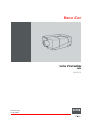 1
1
-
 2
2
-
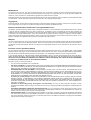 3
3
-
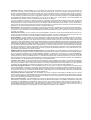 4
4
-
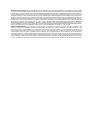 5
5
-
 6
6
-
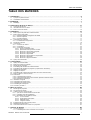 7
7
-
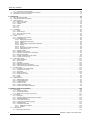 8
8
-
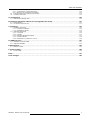 9
9
-
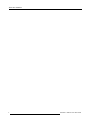 10
10
-
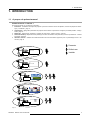 11
11
-
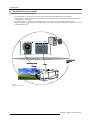 12
12
-
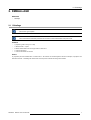 13
13
-
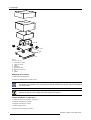 14
14
-
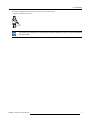 15
15
-
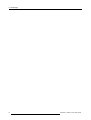 16
16
-
 17
17
-
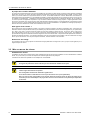 18
18
-
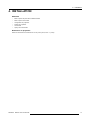 19
19
-
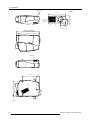 20
20
-
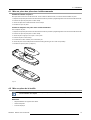 21
21
-
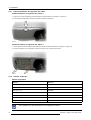 22
22
-
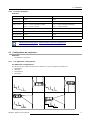 23
23
-
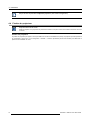 24
24
-
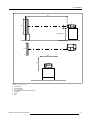 25
25
-
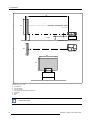 26
26
-
 27
27
-
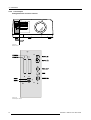 28
28
-
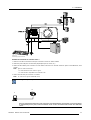 29
29
-
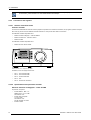 30
30
-
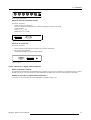 31
31
-
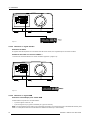 32
32
-
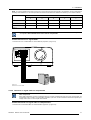 33
33
-
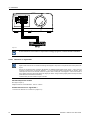 34
34
-
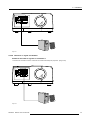 35
35
-
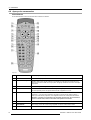 36
36
-
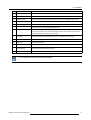 37
37
-
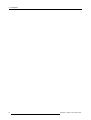 38
38
-
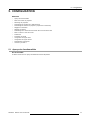 39
39
-
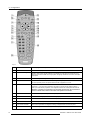 40
40
-
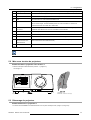 41
41
-
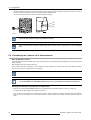 42
42
-
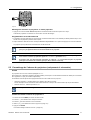 43
43
-
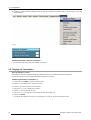 44
44
-
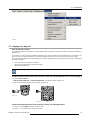 45
45
-
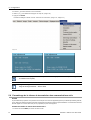 46
46
-
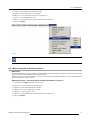 47
47
-
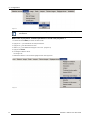 48
48
-
 49
49
-
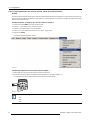 50
50
-
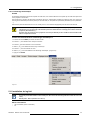 51
51
-
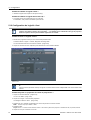 52
52
-
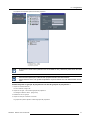 53
53
-
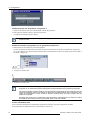 54
54
-
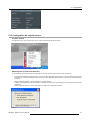 55
55
-
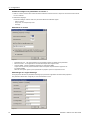 56
56
-
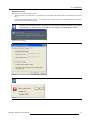 57
57
-
 58
58
-
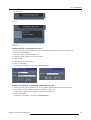 59
59
-
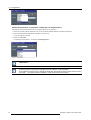 60
60
-
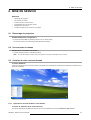 61
61
-
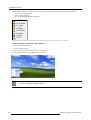 62
62
-
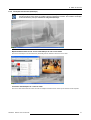 63
63
-
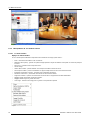 64
64
-
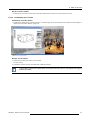 65
65
-
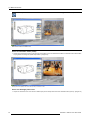 66
66
-
 67
67
-
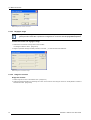 68
68
-
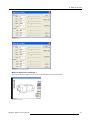 69
69
-
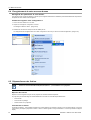 70
70
-
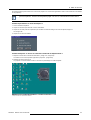 71
71
-
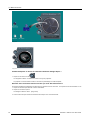 72
72
-
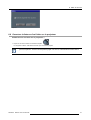 73
73
-
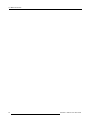 74
74
-
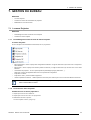 75
75
-
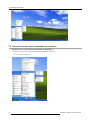 76
76
-
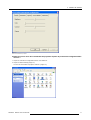 77
77
-
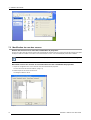 78
78
-
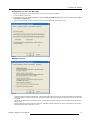 79
79
-
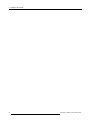 80
80
-
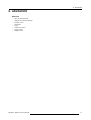 81
81
-
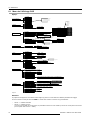 82
82
-
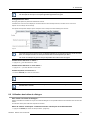 83
83
-
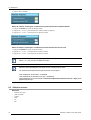 84
84
-
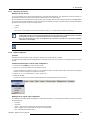 85
85
-
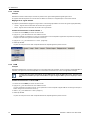 86
86
-
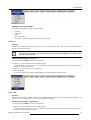 87
87
-
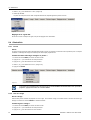 88
88
-
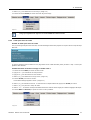 89
89
-
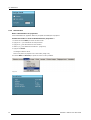 90
90
-
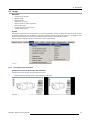 91
91
-
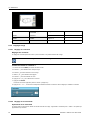 92
92
-
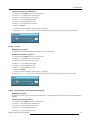 93
93
-
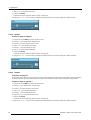 94
94
-
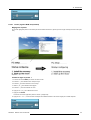 95
95
-
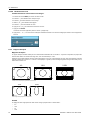 96
96
-
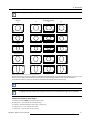 97
97
-
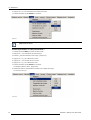 98
98
-
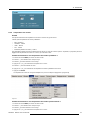 99
99
-
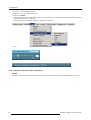 100
100
-
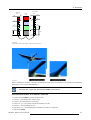 101
101
-
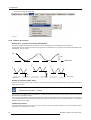 102
102
-
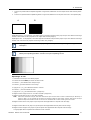 103
103
-
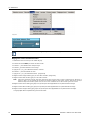 104
104
-
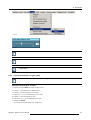 105
105
-
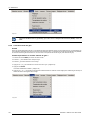 106
106
-
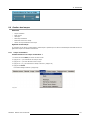 107
107
-
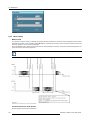 108
108
-
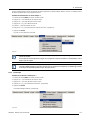 109
109
-
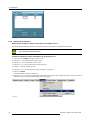 110
110
-
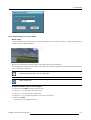 111
111
-
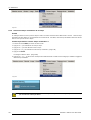 112
112
-
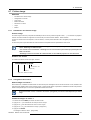 113
113
-
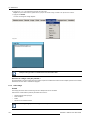 114
114
-
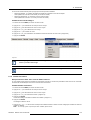 115
115
-
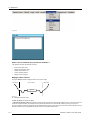 116
116
-
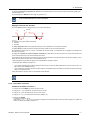 117
117
-
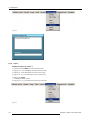 118
118
-
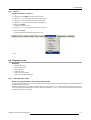 119
119
-
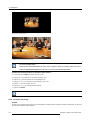 120
120
-
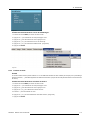 121
121
-
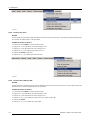 122
122
-
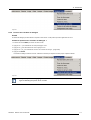 123
123
-
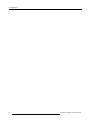 124
124
-
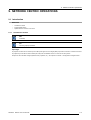 125
125
-
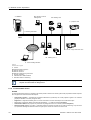 126
126
-
 127
127
-
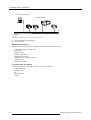 128
128
-
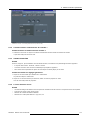 129
129
-
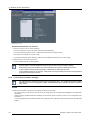 130
130
-
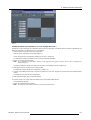 131
131
-
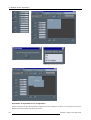 132
132
-
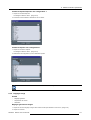 133
133
-
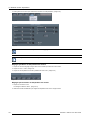 134
134
-
 135
135
-
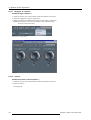 136
136
-
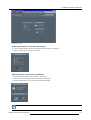 137
137
-
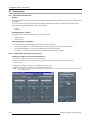 138
138
-
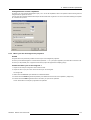 139
139
-
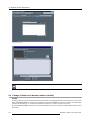 140
140
-
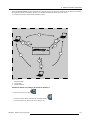 141
141
-
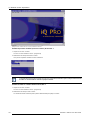 142
142
-
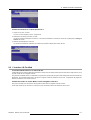 143
143
-
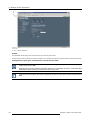 144
144
-
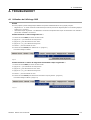 145
145
-
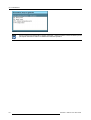 146
146
-
 147
147
-
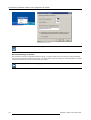 148
148
-
 149
149
-
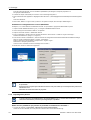 150
150
-
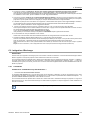 151
151
-
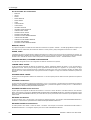 152
152
-
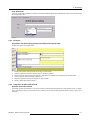 153
153
-
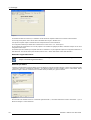 154
154
-
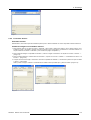 155
155
-
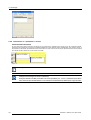 156
156
-
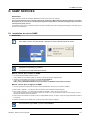 157
157
-
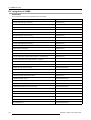 158
158
-
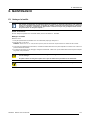 159
159
-
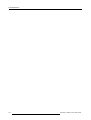 160
160
-
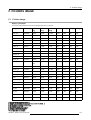 161
161
-
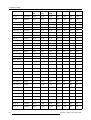 162
162
-
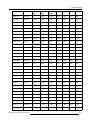 163
163
-
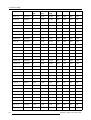 164
164
-
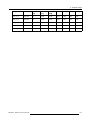 165
165
-
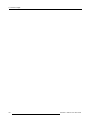 166
166
-
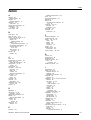 167
167
-
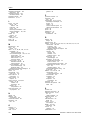 168
168
-
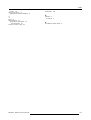 169
169
-
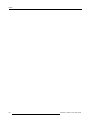 170
170
-
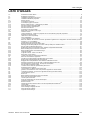 171
171
Barco iCon H600 Mode d'emploi
- Catégorie
- Projecteurs
- Taper
- Mode d'emploi
Documents connexes
-
Barco OverView cPR67 Atlas CS4 Le manuel du propriétaire
-
Barco iD LR-6 Mode d'emploi
-
Barco OverView cPR84 Atlas CS4 Le manuel du propriétaire
-
Barco iCon H400 Mode d'emploi
-
Barco iD R600 Mode d'emploi
-
Barco R9001440 Manuel utilisateur
-
Barco Apollo Mode d'emploi
-
Barco ELM R12 Director Mode d'emploi
-
Barco Balder CinemaScope Guide d'installation
-
Barco Loki CinemaScope Guide d'installation